ASUS RT-N12 D1 ruuteri sätted beeli + video jaoks

- 4648
- 1236
- Mrs. Willis Schoen
Kirjutasin pikka aega, kuidas konfigureerida ASUS RT-N12 juhtmevaba ruuter beeli jaoks, kuid siis olid need mõnevõrra erinevad seadmed ja neile varustati püsivara erinevat versiooni ja seetõttu nägi konfiguratsiooniprotsess välja mõnevõrra erinev.
Ajahetkel on Wi -fi ruuteri Asus RT -N12 - D1 praegune revideerimine ja püsivara, millega see poodi satub - 3.0.x. Kaalume selle konkreetse seadme seadistamist selles etapis -STEP -i käsul. Seade ei sõltu sellest, mis teie opsüsteem teil on - Windows 7, 8, Mac OS X või midagi muud.

Video - Asus RT -N12 seadistamine
See võib olla ka kasulik:- Asus RT-N12 seade vanas versioonis
- Asus RT-N12 püsivara
Alustuseks teen ettepaneku vaadata videojuhiseid ja kui midagi jääb arusaamatuks, kirjeldatakse kõigist etappidest tekstivormingusse väga üksikasjalikult. Sealhulgas märkused ruuteri seadistamisel ja põhjustel, miks Internet ei pruugi olla.
Ruuteri ühendamine konfiguratsiooni jaoks
Hoolimata asjaolust, et ruuteri ühendamine pole nii keeruline, peatun igaks juhuks. Ruuteri tagaküljel on viis sadamat, millest üks on sinine (WAN, Internet) ja veel neli - kollane (lan).

Beene Interneti -teenuse kaabel peaks olema ühendatud WAN -pordiga.
Soovitan ise juhtmega ühenduse seadistada, see säästab teid paljudest võimalike probleemide eest. Selleks ühendage ruuteri üks LAN -pordi arvuti või sülearvuti võrgukaart koos juhtmega.
Enne ASUS RT-N12 konfigureerimist
Mõned asjad, mis aitavad kaasa ka sellega seotud probleemide edukale seadmisele ja vähendamisele, eriti algajate kasutajate jaoks:
- Kumbagi konfiguratsiooni ajal ei alusta ka pärast seda, ei alusta Beeli ühendust arvutis (seda, mida tavaliselt kasutati Internetisse sisenemiseks), vastasel juhul ei saa ruuter installida õiget ühendust. Internet pärast seadistamist toimib ilma beeli alustamata.
- Parem on, kui konfigureerite ruuteri, olete juhtmeühenduse kaudu. Ja ühendage WiFi-ga, kui kõik on juba konfigureeritud.
- Igaks juhuks minge ruuteriga suhtlemiseks kasutatavate ühenduse parameetrite juurde ja veenduge, et see oleks installitud TCP/IPv4 protokolli parameetritesse "Võtke IP -aadress automaatselt ja võtke DNS -aadress automaatselt vastu". Selleks vajutage klaviatuuril Win+R klahve (Win - Windows Emblem klahv) ja sisestage käsk NCPA.Cpl, Seejärel klõpsake nuppu Enter. Valige ühendus loendist, mille kaudu olete ruuteriga ühendatud, näiteks "Ühendus kohaliku võrgu kaudu", klõpsake sellel parema hiirenupuga ja valige "Atribuudid". Siis - vaata. Allpool olev pilt.
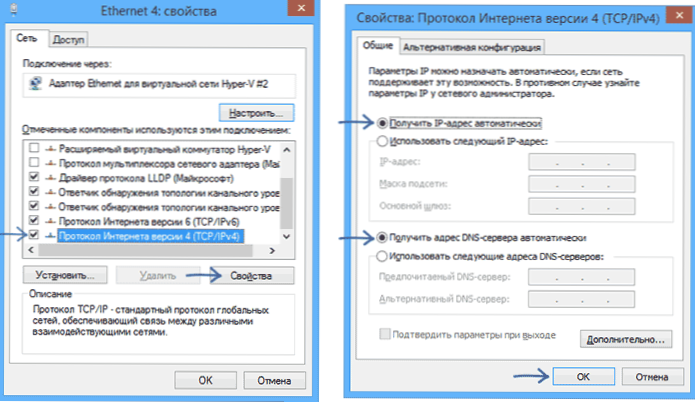
Kuidas minna ruuteri seadetesse
Lülitage ruuter väljalaskeavas sisse pärast kõigi ülaltoodud soovituste arvessevõtmist. Pärast seda on võimalik kaks võimalust: midagi ei juhtu või leht avaneb nagu alloleval pildil. (Samal ajal, kui olete sellel lehel juba olnud, avate mõnevõrra teistsuguse, jätkake kohe juhiste järgmisele jaotisele). Kui just nagu minu oma leht on inglise keeles, ei saa te selles etapis keelt muuta.
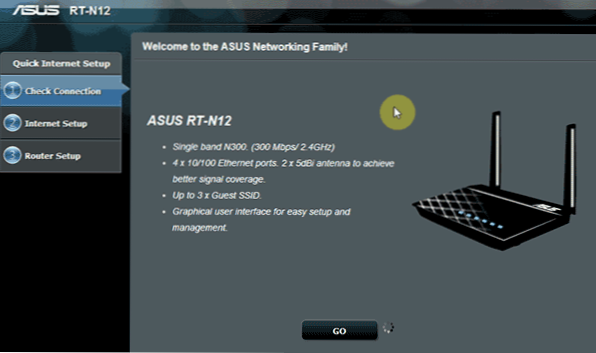
Kui see ei avanud automaatselt, käivitage mis tahes brauser ja sisestage aadressirida 192.168.1.1 Ja klõpsake nuppu Enter. Kui näete sisselogimise ja parooli päringut, sisestage administraator ja administraator mõlemas väljas (määratud aadress, sisselogimine ja parool kirjutatakse kleebisele Asus RT-N12 allosas). Jällegi, kui teil on vale leht, mille ma ülal toosin, jätkake juhise järgmisele jaotisele.
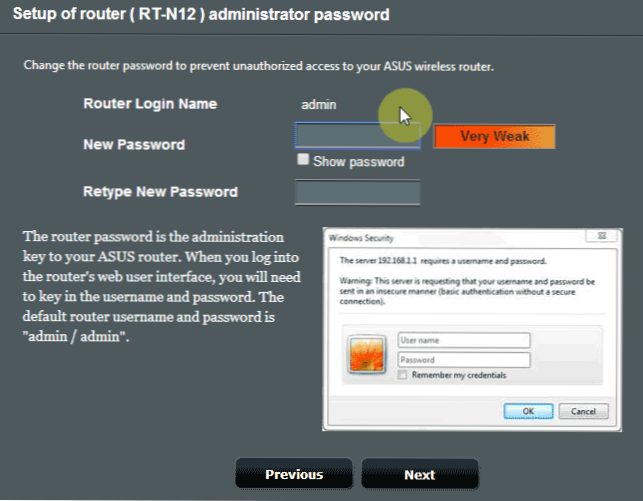
Klõpsake lehel nuppu "Go" (vene versioonis võib kiri erineda). Järgmises etapis pakutakse teile tavalise parooli administraatori muutmist midagi teie. Tehke seda ja ärge unustage parooli. Pange tähele, et seda parooli on vaja ruuteri seadetesse minna, kuid mitte Wi-Fi jaoks. Klõpsake "Järgmine".
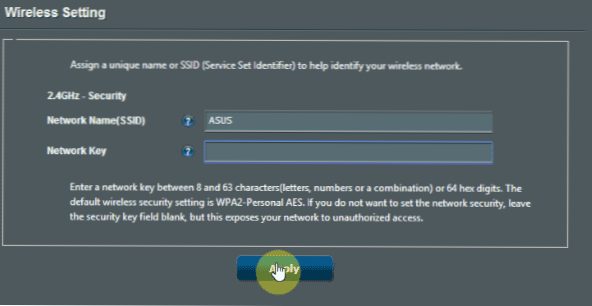
Ruuter alustab võrgu tüübi määramist, seejärel sisestage SSID juhtmeta võrgu nimi ja parool WiFi-le parool. Sisestage need ja klõpsake nuppu "Rakenda". Kui seadistate ruuteri traadita ühenduse teel, siis ühendus puruneb ja peate ühendama traadita võrguga uute parameetritega.
Pärast seda näete teavet selle kohta, milliseid parameetreid rakendati, ja "järgmine" nupp ". Tegelikult määrab ASUS RT-N12 valesti võrgu tüübi ja peate beeli ühenduse käsitsi konfigureerima. Klõpsake "Järgmine".
Beeli ühenduse seadistamine ASUS RT-N12-l
Pärast klõpsamist nupul "Järgmine" või pärast kordumist (pärast automaatset seadistust kasutanud) sissepääsu aadressile 192.168.1.1 Näete järgmist lehte:

Vajadusel, kui minu oma veebiliides pole vene keeles, saate seda paremas ülanurgas asuvat keelt muuta.
Valige vasakpoolses menüüs üksus "Internet". Seejärel määrake BEINE Interneti -ühenduse järgmised parameetrid:
- TÜÜP WAN-DECRIPTION: L2TP
- Saada IP -aadress automaatselt: jah
- Ühendage DNS -serveriga automaatselt: jah
- Kasutajanimi: teie sisselogimine beeliin, algab kell 089
- Parool: teie parool beeli
- VPN -server: TP.Internet.Beine.ru
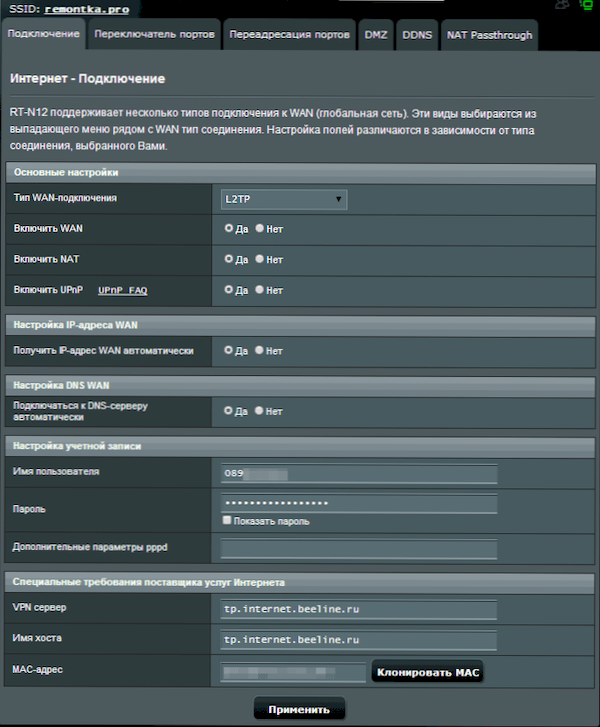
Ja klõpsake nuppu "Rakenda". Kui kõik sätted tutvustati õigesti ja arvutis oleva beeli ühendus rebenes, siis lühikese aja pärast, minnes "võrgukaardile", näete, et Internet on "ühendatud" ühendatud.

WiFi-võrgu seadistamine
ASUS RT-N12 automaatse konfiguratsiooni etapis võiksite teha traadita ruutervõrgu parameetrite peamised sätted. Kuid igal ajal saate parooli muuta Wi-Fi, võrgunime ja muude parameetrite osas. Selleks avage lihtsalt üksus "Traadita võrk".
Soovitatavad parameetrid:
- SSID - traadita võrgu soovitud nimi (kuid mitte cyrillic)
- Autentsuse kontrollimismeetod - WPA2 -ISIK
- Parool - vähemalt 8 tähemärki
- Kanal - kanali valiku kohta saate lugeda siit.
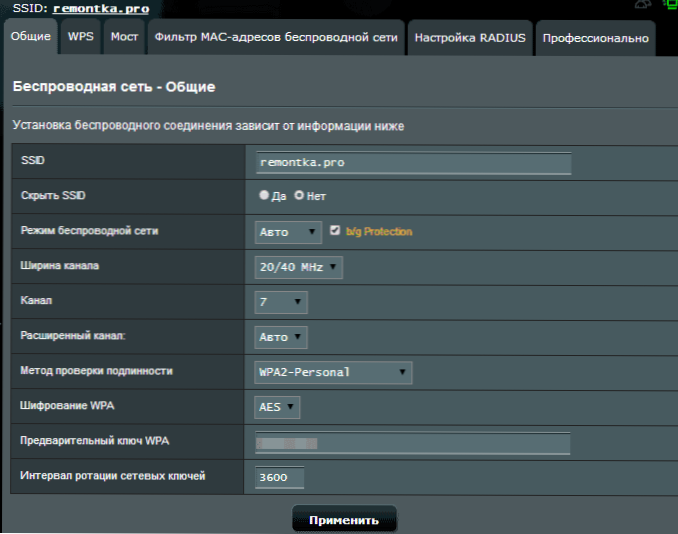
Pärast muudatuste rakendamist salvestage need. See on kõik, nüüd saate veebis käia mis tahes WiFi-varustatud seadme moodulilt, ühendades oma traadita võrguga.
MÄRKUS. IPTV Televisiooni BEINE konfigureerimiseks ASUS RT-N12-l, minge üksusele "Kohalik võrk", valige vahekaart IPTV ja määrake Prefix TV ühendamiseks port.
See võib olla ka kasulik: tüüpilised probleemid Wi-Fi ruuteri seadistamisel
- « Kantrilla - lihtne tasuta videomuundur vene keeles
- Wi-Fi ruuteri TP-Link TL-WR740N seadistamine RosteLecomi jaoks »

